Você tem permissão para reduzir a duração da faixa de áudio ajustando o ponto inicial e final dela com o ajustador de áudio. Como o TikTok tem uma duração limitada, cortar os clipes de áudio parece problemático, mas a resposta não é. Em algum momento, você precisará aprender como cortar um som no TikTok, e estamos aqui hoje para ensiná-lo a fazer isso com a ajuda das melhores abordagens abaixo.

Como cortar o som no TikTok? Bem, existem duas maneiras de fazer isso e, nesta parte, apresentaremos como cortar clipes de áudio no TikTok antes de gravar, caso não tenha ideia de como funciona, melhor ler as etapas abaixo.

Se não é isso que você prefere, tente aprender como cortar o som no TikTok após a gravação com as etapas que adicionamos aqui. Está próximo das etapas que adicionamos anteriormente, portanto, se você quiser saber mais sobre como fazer isso, leia as etapas a seguir abaixo.

Adquira o Aiseesoft Screen Recorder para começar a cortar músicas no TikTok com facilidade. Para uso profissional, o aplicativo pode ser usado quando você precisar gravar uma ação jogada a jogada em sua tela com facilidade com o áudio do sistema e o áudio do microfone. Com as variações de gravação deste aplicativo, não há dúvida de por que ele se tornou o melhor aplicativo para usar para esse problema. Você deve primeiro gravar o áudio ou som para usar a opção de recorte de áudio do aplicativo. Se você não sabe como fazer isso, siga as etapas que adicionamos abaixo e certifique-se de segui-las completamente.
100% seguro. Sem anúncios.
100% seguro. Sem anúncios.

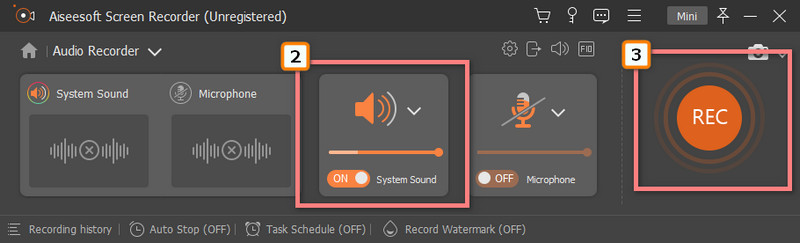
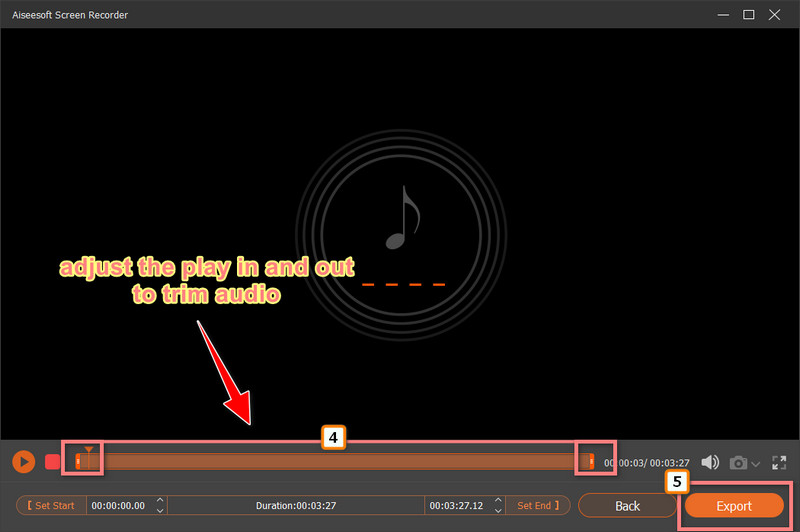
Posso combinar áudio cortado no TikTok?
Infelizmente, o TikTok não possui um recurso que permita aos usuários combinar vários áudios em um único arquivo. Embora existam clipes de música pré-fabricados misturados com áudios diferentes, criar um áudio espetacular é muito melhor do que o pré-fabricado. Então, se você está interessado em criar um, é melhor procurar o melhor aplicativo de junção de áudio que funciona em seu sistema.
Como remover a marca d'água do TikTok?
Para remover a marca d'água do TikTok, você pode usar um removedor de marca d'água, recortar a área onde ela está, desfocar a área da marca d'água ou substituí-la por algo para cobri-la. Seja qual for a maneira que você acha que melhor se adapta às suas necessidades, selecionar a ferramenta certa para o trabalho certo pode se tornar seu problema, especialmente porque o TikTok não pode exportar vídeos sem marca d'água. Então, se você quer saber como remover a marca d'água do TikTok, você precisará ler outro artigo relacionado.
Por que não consigo cortar o áudio diretamente no TikTok?
Como esse recurso não é permitido no TikTok, você pode selecionar uma parte específica do áudio para ser usada no vídeo que gravar ou criar. Se você encontrou um problema como esse, pode ser necessário usar outro aplicativo para cortar o clipe de áudio diretamente, conforme listamos neste artigo. Você pode aprender como usá-los se tiver seguido as etapas adicionadas a cada aplicativo adicionado.
Conclusão
Como cortar música no TikTok? Há muitas maneiras de fazer isso se você pesquisou na internet. Em vez de ler vários comentários, nós os classificamos para você e listamos a maneira mais eficaz de cortar músicas para o TikTok. Crie o TikTok mais impressionante que você deseja com a ajuda do aplicativo e anexe o clipe de áudio editado. Compartilhe o produto finalizado com a comunidade TikTok para obter mais feedback e se tornar um deles. Se você tiver dúvidas específicas sobre este tópico, não hesite em comentar abaixo para que possamos ajudá-lo a resolver esse problema. Esperamos que você tenha aprendido muitas coisas sobre os editores de áudio adicionados aqui.
Então, o que você achou deste post?

O Aiseesoft Screen Recorder é o melhor software de gravação de tela para capturar qualquer atividade, como vídeos online, chamadas de webcam, jogos no Windows/Mac.
100% seguro. Sem anúncios.
100% seguro. Sem anúncios.